En attachment i WordPress är en media file som du uploadar till din webbplats och bifogar till ett inlägg, en page eller en custom post type.
När du uploadar en media file via WordPress vy för edit av post, blir den en attachment som är linkad till den specifika posten. WordPress kommer också att skapa en dedikerad bilagssida som visar filen, dess rubrik och description.
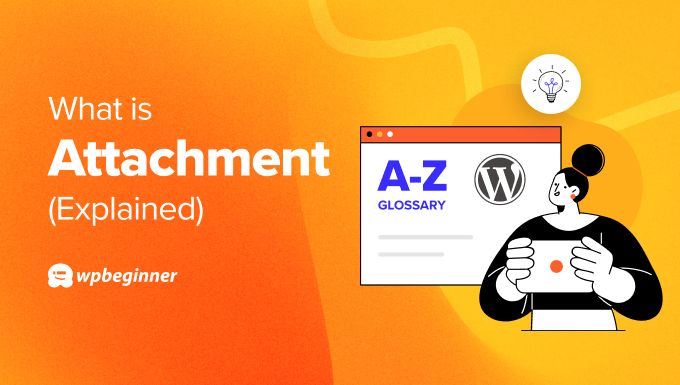
Är Media File samma sak som Attachment i WordPress?
Nej, en media file och en attachment i WordPress är inte exakt samma sak, även om de är close related.
En media file är en digital fil, inklusive images, videoklipp, PDF-filer, documents med mera. Den kan uppladdas till din WordPress site genom olika metoder. Dessa inkluderar Block Editor, mediabiblioteket, FTP eller filhanteraren på ditt WordPress webbhotell.
En attachment är en specifik typ av media file som länkas till en viss WordPress post eller page. När du uploadar en media file via Editorn blir den ett attachment för den specifika posten.
Med det sagt kan du också använda mediabiblioteket för att attachment en media fil till ett inlägg, en sida eller en custom post type, även om sidan inte visar den specifika media filen.
Så här bifogar du en media file till ett WordPress-inlägg, en page eller en custom post type
Om du uppladdar media i Block Editor attachmentas den automatiskt till posten. Du behöver inte göra något annat efter det.
I mediabiblioteket visar kolumnen “Uploaded to” namnet på det post eller den page som du addade filen till. Det betyder att filen nu är ett attachment på din WordPress blogg.

Å andra sidan, låt oss säga att du uploadar en media file direkt till mediabiblioteket eller via FTP/File Manager. Den filen kommer inte automatiskt att attachmentas till något specifikt content. Istället kommer den att ha statusen “Unattached” i kolumnen “Uploaded to”.
Om du vill attachmenta filen till ett inlägg, en page eller en custom post type kan du clicka på knappen “Attach” under statusen Unattached.

Efter det klickar du bara på det content du vill länka filen till.
Klicka sedan på “Select”.
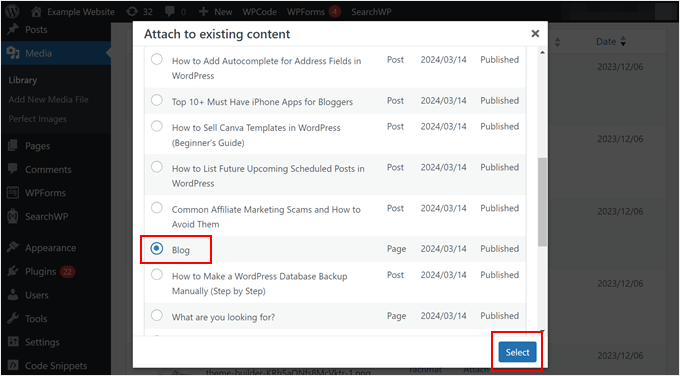
Observera att om du bifogar en media file på det här sättet kommer filen inte att visas på själva inlägget, sidan eller custom post type content. Det länkar bara filen till page på din WordPress website.
Som sagt, om du vill visa flera attachments tillsammans kan du använda shortcode i block editor. Denna shortcode skapar ett gallery som displayed all the images attached to that specific post.
Vad är en WordPress Bilagssida?
En bilagssida i WordPress visar information om en viss media file som du har uploadat till din site.
Medan själva bilagan kan vara embed i ett post eller en sida, ger bilagssidan en mer detaljerad view av media filen.
Vanligtvis använder WordPress teman attachment.php-filen för att visa bilagssidor. Vissa teman kan dock förlita sig på andra sidmallfiler inom mall-hierarkin, som single-attachment.php, single.php eller till och med single-post.php.
Det exakta appearance på en bilagssida beror på hur ditt theme är utformat. Vissa teman kanske helt enkelt visar själva media filen, kanske tillsammans med titeln och beskrivningen som du har add to.
Så här gillar vi hur Twenty Twenty-Four temats bilagssida för images ser ut:
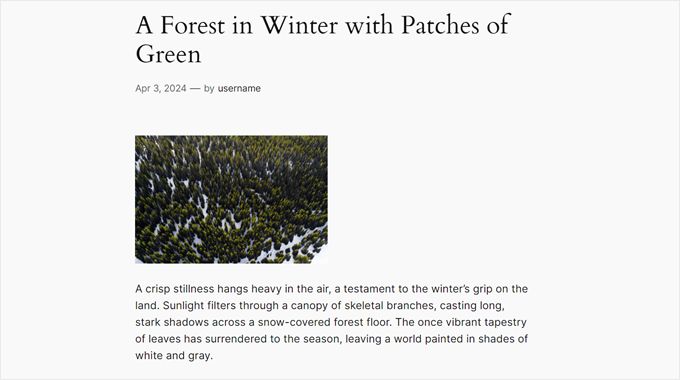
Om du vill skapa en anpassad bilagssida kan du kontrollera vår guide om hur du skapar en anpassad template för enstaka bilagor i WordPress.
Post typen attachment lagrar och länkar också till metadatainformation om media filen. För images kan detta vara filtyp, bildstorlek, thumbnails, filens location, HTML alt-text och så vidare.
Är WordPress bilagssidor bra för sökmotorsoptimering?
Allmänt sett är bilagssidor inte särskilt bra för sökmotorsoptimering. Search engines och visitors föredrar content-rika sidor, och dessa bilagssidor ger helt enkelt inte mycket värde.
Men om dina bilagssidor innehåller detaljerade beskrivningar relaterade till filen, kan de vara till nytta för WordPress sökmotorsoptimering. Detta rikare content kan hjälpa dig att ranka för relevanta keywords.
Till exempel, om you run a photography website, then you may want to include technical, behind-the-scenes descriptions for each photo, incorporating relevant keywords.
Detta förbättrar inte bara sökmotorsoptimeringen utan ger också mer information till besökare som är intresserade av yours fotografier.
Annars kan du överväga att inaktivera bilagssidor och redirect dessa sidors URL: er.
Detta beror på att search engines kan se alla dina bilagssidor som separat content. Detta kan skapa duplicerade content issues med dina huvudsakliga posts och skada din website’s ranking.
Lyckligtvis finns det ett plugin för WordPress som kan hjälpa dig att enkelt redirecta dessa pages URL:er: All in One SEO (AIOSEO).
Detta tillägg för SEO gör det enkelt att inaktivera dina bilagssidor för bilder och redirecta URL:en till själva filen eller till den page där bilden är embed.

Vi hoppas att den här artikeln hjälpte dig att lära dig mer om attachments i WordPress. Du kanske också vill se vår lista Ytterligare Läsa under för relaterade artiklar om användbara WordPress-tips, tricks och idéer.
If you liked this article, then please subscribe to our YouTube Channel for WordPress video tutorials. You can also find us on Twitter and Facebook.




